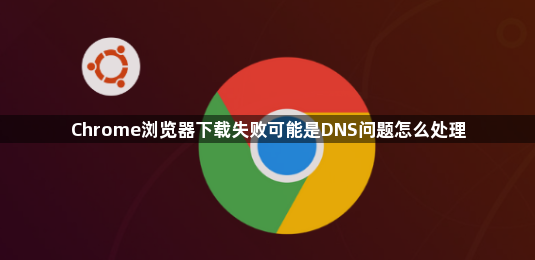
1. 检查网络连接:确保设备已连接到互联网,可以尝试打开其他网页,查看是否正常。若网络不稳定,可尝试重启路由器,以刷新网络连接。
2. 更换DNS服务器:点击浏览器右上角的三个点图标,选择“设置”。在设置页面中,找到“高级”选项并点击进入。在高级设置中,找到“系统”部分,点击“打开计算机的代理设置”。在弹出的“Internet属性”窗口中,选择“使用下面的DNS服务器地址”,将首选DNS服务器更改为8.8.8.8(Google公共DNS),备用DNS服务器更改为8.8.4.4,然后点击“确定”保存设置。也可选择其他可靠的公共DNS服务器,如1.1.1.1等。
3. 清理缓存和Cookie:按“Ctrl+Shift+Del”组合键,打开清理界面。勾选“缓存图片和文件”“Cookie及其他站点数据”,选择“立即清除”。在设置→“隐私与安全”中,启用“退出Chrome时自动清除浏览数据”,设置时间范围为关闭后1小时。
4. 修改下载路径权限:进入设置→“高级”→“下载内容”,点击“更改”按钮,将保存位置改为桌面或文档根目录等,避免使用中文路径或权限受限的文件夹。







